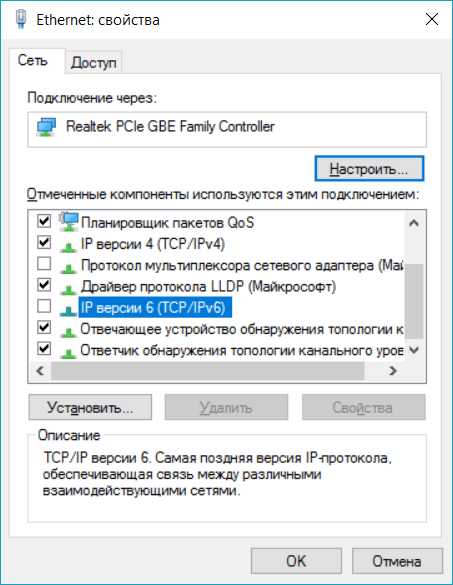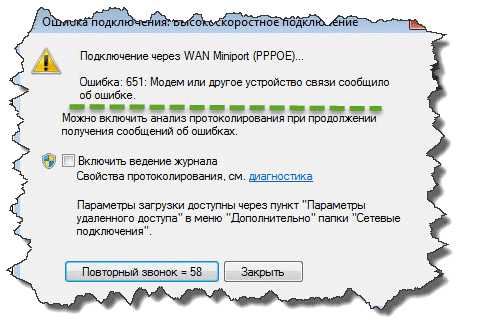651 ошибка при подключении к интернету. Способы решения и рекомендации
Вероятно, очень многие пользователи компьютерных систем, использующие для подключения к интернету технологию Miniport WAN PPPoE или же высокоскоростное соединение, иногда сталкиваются с неоднозначной проблемой, когда вместо ожидаемого доступа в Сеть на экране появляется сообщение о сбое 651 (ошибка подключения). Что это такое и как исправить такую ситуацию? Забегая вперед, сразу отметим, что делается это достаточно просто.
Для начала рассмотрим природу такого сбоя. Как правило, в тексте сообщения указывается, что модем или роутер возвращают ошибку при попытке использования их настроек для подключения.
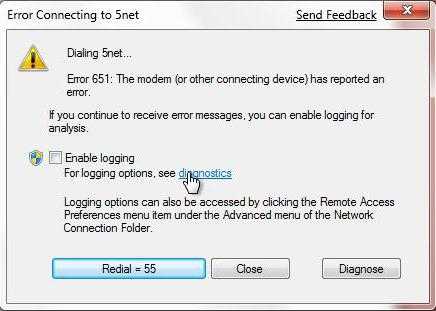
Иными словами, либо на физическом, либо на программном уровне возникла неполадка, которая и блокирует доступ. Не будем вдаваться в подробности описания самих технологий, используемых для создания или установки соединения, а остановимся больше на причинах, вызывающих такие сбои, и простейших методах их исправления.
Причины появления ошибки
Само собой разумеется, что самих причин, из-за которых возникает ошибка 651 при подключении к интернету (Windows-системы берутся в качестве примера), может быть достаточно много. Из всего этого многообразия можно выделить только те, которые встречаются чаще всего и являются, так сказать, основными:
- повреждение оборудования и кабелей на физическом уровне;
- неправильная работа клиента PPPoE;
- наличие двойного подключения к сети;
- блокировка подключения антивирусами и встроенным средствами Windows;
- некорректные параметры в настройках маршрутизатора и т. д.
Исходя из того, что представлено в списке, и будем искать решение по устранению сбоя 651 (ошибка подключения) для каждого конкретного случая.
Если присутствуют физические повреждения
Первым делом, если вдруг компьютер или ноутбук выдает предупреждения подобного рода, не следует тут же искать причину, скажем, в вирусах или в «слете» настроек сетевых подключений. Все может оказаться банально просто: может, сетевой кабель поврежден, может, произошел скачок напряжения, может, где-то неплотно прилегают разъемы, да мало ли что?

Естественно, желательно проверить все компоненты или «прозвонить» кабеля. Однако зачастую помогает и более простой вариант. Для начала следует в окне предупреждения кликнуть на строке с предложением повтора подключения. Кто знает, может, это был мимолетный сбой. Если это не поможет, можно попытаться полностью перезагрузить компьютерный терминал и роутер (маршрутизатор). При этом между отключением и повторным включением роутера нужно выдержать паузу не менее 10 секунд для сброса настроек, а после этого дождаться полной загрузки. Если этого не сделать, система снова выдаст сообщение вроде «Ошибка 651 при подключении к интернету». С другой стороны, такой подход может и не помочь, если изначально проблема сбоя связи гораздо глубже. Посмотрим, что же это может быть еще?
Ошибка 651 при подключении к интернету: сбой клиента RASPPPoE
При использовании для создания подключения высокоскоростного соединения чаще всего сбои подобного рода наблюдаются в работе специализированных модулей, в том числе и клиента, отвечающего за PPPoE.
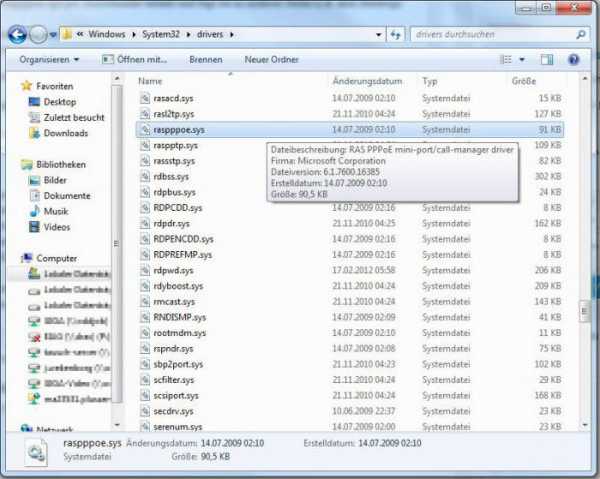
Остановимся на этом клиенте несколько подробнее. Как правило, в качестве основного метода исправления ситуации предполагается создание нового подключения.
Для этого необходимо использовать сочетание клавиш Win + R, вызывающее меню «Выполнить», где в строке прописывается команда rasphone.exe. Далее следует выбрать один из трех вариантов (для PPPoE используется высокоскоростное подключение через модем или DSL), после чего нужно просто следовать указаниям «Мастера».
Соответственно, вновь созданное соединение нужно проверить на работоспособность. Если же и в новом соединении наблюдается ошибка подключения 651 (Windows 7, например), тут придется проверить некоторые параметры и настройки. Прежде всего убедитесь, что включены роутер и модуль Wi-Fi на компьютере или ноутбуке. Возможно, в настройках маршрутизатора выставлены неправильные параметры для VPN-сетей, и т. д. Но обо всем по порядку.
Присутствие посторонней сети
Одной из причин таких сбоев может стать наличие второго подключения, например, когда на компьютере пользователя установлено два сетевых адаптера с двумя параллельными сеансами связи. В этом случае сбой 651 (ошибка при подключении интернета) Windows 7 интерпретирует именно как внутренний конфликт, когда одно соединение имеет приоритет над другим (в частности, для случаев, когда услуги предоставляют два разных провайдера).
Запомните, если просто отключить кабель от одной сетевой карты, толку не будет никакого. Для этого нужно зайти в раздел управления сетями и общим доступом и отключить один из адаптеров именно там (меню изменения параметров адаптера). При этом не следует удалять его в «Диспетчере устройств», это может негативно сказаться на системе в целом.
Проблемы с антивирусом и брандмауэром
Очень часто может наблюдаться ситуация, когда соединение по каким-либо причинам блокируется на уровне антивирусного ПО или файервола Windows. В такой ситуации можно попробовать сначала на какое-то время отключить антивирус (во многих пакетах предусмотрена такая функция). Однако, как показывает практика, в худшую сторону здесь больше отличается брандмауэр.
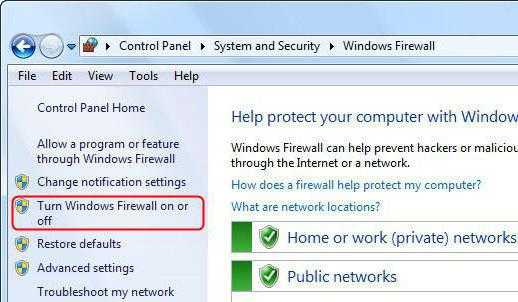
Вот его-то следует отключить полностью. Для этого используется стандартная «Панель управления», где выбирается соответствующий раздел. Система выдаст пару-тройку предупреждений, но на это обращать внимания не стоит. Кстати, многие могут задаться вопросом, мол, почему нужно полностью отключать файервол? Да только потому, что внести интернет-подключение в список исключений не получится никоим образом. Это вам не «экзешный» или любой другой исполняемый файл программы.
Неправильные настройки маршрутизатора и протоколов
Теперь рассмотрим наиболее часто встречающуюся проблему, когда «слетают» настройки маршрутизатора, а система сообщает о том, что произошла ошибка подключения 651. Как исправить такую ситуацию? Сначала нужно проверить базовые настройки того же роутера.
Войти в них можно через любой из интернет-браузеров, введя в адресной строке либо 192.168.0.1, либо 162.168.1.1 (все зависит от модели роутера). Вообще, этот адрес можно найти на этикетке снизу. Там же можно узнать логин и пароль, если таковые предусмотрены.
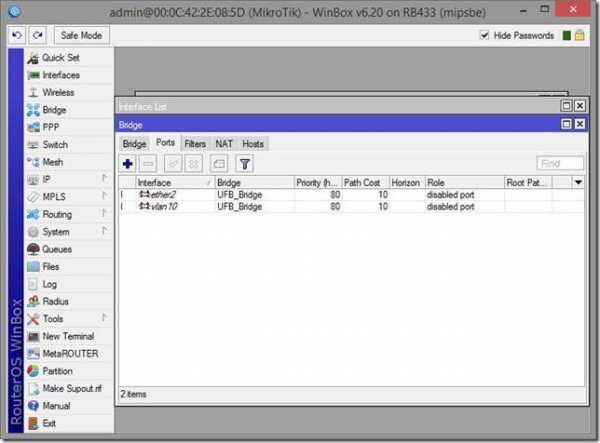
В первую очередь следует обратить внимание на адрес VPN-сервера (для подключений PPTP и L2PT). Кроме того, для ONT-терминалов на маршрутизаторе нужно использовать режим «прозрачного моста» (Bridge), иначе система при попытке соединения снова выдаст сообщение о сбое 651 (ошибка при подключении).
Далее следует сравнить настройки TCP/IP с теми, которые при подключении предоставил провайдер. В крайнем случае можно попробовать задать автоматическое определение, а также отключить использование прокси для локальных адресов.
Дополнительные действия с реестром для серверных ОС
Сбой 651 (ошибка при подключении к интернету), естественно, может возникать и на серверных версиях Windows. В частности, это касается модификации Windows 2003 Server. Тут специфика исправления проблемы несколько иная, хотя и вышеприведенные методы иногда помогают.
Но в этом случае лучше использовать редактор системного реестра, вызываемый командой regedit из строки меню «Выполнить» (Win + R), где нужно осуществить переход по ветке дерева HKLM через разделы SYSTEM, CurrentControlSet и далее до папки Parameters, расположенной в директории Tcpip.
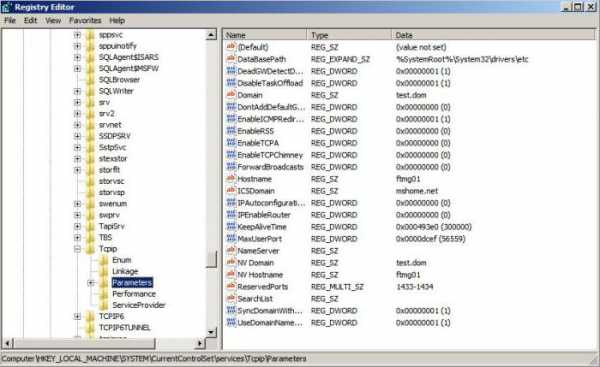
Здесь сначала следует создать параметр DWORD с названием EnableRSS и присвоить ему значение 0, а затем в этом же разделе – параметр DWORD с именем DisableTskOffload со значением 1. Если именно этот параметр в реестре уже имеется, необходимо просто поменять значение на единицу. После этого в обязательном порядке, чтобы изменения вступили в силу, компьютерный терминал нужно перезагрузить.
Итог
В общем и целом, здесь рассмотрены только наиболее характерные случаи возникновения неполадок 651-го типа. Не рассматривались ситуации, когда проблемы возникают со стороны провайдера (тут пользователь ничего не сможет предпринять). Также не учитывались ситуации, когда может потребоваться переустановка или обновление сетевых драйверов. В остальном же, как видно из всего вышесказанного, проблема решается достаточно просто.
fb.ru
Ошибка 651 при подключении к интернету [8 способов испраления]

Автор comhub Просмотров 151 Опубликовано Обновлено
Возможно, вы столкнулись с ошибкой 651 на вашем компьютере, если вы являетесь пользователем Windows. Это обычная проблема, с которой сталкиваются многие пользователи Windows (особенно пользователи Windows 7). Поэтому, прежде чем мы войдем в эту тему, сначала давайте посмотрим, когда произойдет эта ошибка.
Когда возникает ошибка 651?
Ошибка 651 является общей ошибкой Windows, которая обычно возникает, когда мы пытаемся установить подключение к Интернету с использованием соединений PPPoE.
Эта ошибка возникает из-за различных причин, таких как:
- Файл Raspppoe.sys сохранен в неправильном месте.
- Ошибки реестра.
- Конфликт IP-адресов.
Если ошибка возникает, вы можете увидеть сообщение:
Ошибка 651: «Модем или другое устройство связи сообщило об ошибке». В английском варианте: «Error 651: The modem (or other connecting devices) has reported an error».
Итак, как решить эту ошибку? Нет официального решения об устранении этой ошибки, но есть некоторые распространенные методы устранения неполадок, которые работали для многих пользователей, поэтому я собрал некоторые из наиболее эффективных решений, которые помогут вам решить эту ошибку.
Как исправить ошибку 651 в Windows
Я собрал список решений с различных форумов и справочных центров, все эти решения работали для многих людей, и я уверен, что одно из решений ниже наверняка сработает для вас. Поэтому давайте начнем с основного шага устранения неполадок.
1. Перезагрузите роутер
Это самое простое решение. Можно просто решить эту ошибку, подключив подключенное к Интернету устройство. Поэтому, если вы используете маршрутизатор, просто выключите маршрутизатор и через 1 минуту включите его или если вы используете подключение к локальной сети, отсоедините провод и подключите его обратно.
2. Сброс TCP/IP
Сброс сетевого стека может решить ошибку 651, и, к счастью, Windows 8 / 7 / Vista поставляется со встроенным инструментом, который вы можете использовать для этого, просто следуйте приведенным ниже инструкциям.
Смотрите также: Как быстро открыть командную строку
- Запустите командную строку с правами администратора.
- Скопируйте приведенную ниже команду и нажмите Enter.
netsh int ip reset reset.log
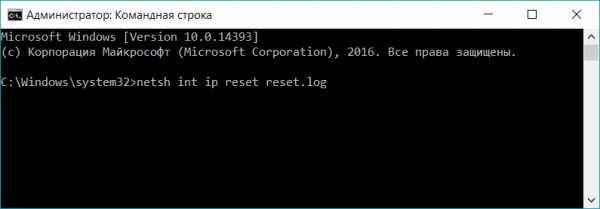
- Перезагрузите компьютер и, надеюсь, проблема будет решена.
3. Создайте новое соединение
- Откройте «Центр управления сетями и общим доступом» и нажмите «Изменить настройку адаптера».
- Теперь щелкните правой кнопкой мыши по Высокоскоростное подключение и выберите «Создать копию».
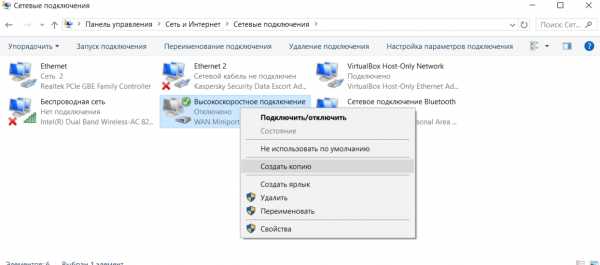
- Это создаст копию вашего существующего соединения.
- Теперь просто удалите свое старое соединение и повторите новое соединение.
4. Отключить функцию автоматической настройки Windows
Функция автоматической настройки Windows используется для повышения производительности программ, которые получают данные TCP из сети. Если вы используете маршрутизатор, то этот метод может помощь. Следуйте приведенным ниже инструкциям, чтобы отключить функцию автоматической настройки.
- Запустите командную строку с правами администратора.
- Скопируйте команду ниже и вставьте ее в командной строке.
Netsh interface tcp set global autotuning=disabled
- Теперь попробуйте перезагрузить / снова подключить интернет-соединение.
5. Отключите IPv6 вашего интернет-соединения
Это решение работало для многих пользователей. Вы можете просто отключить IPv6, чтобы исправить эту ошибку. Следуйте приведенному ниже руководству, чтобы отключить IPv6.
- Откройте панель управления и выберите Сеть и Интернет.
- Далее выберите Центр управления сетями и общим доступом.
- Теперь нажмите на активное сетевое подключение.
- Выберите «Свойства» и перейдите на вкладку «Сеть».
- Отключить / Снять отметку с интернет-протокола версии 6 (TCP / IPv6) и нажать «ОК».

6. Переустановите сетевой адаптер
Это самый эффективный шаг по устранению неполадок, связанный с проблемой подключения к Интернету. Вы можете просто переустановить сетевой адаптер, чтобы устранить проблему с соединением с ошибкой 651. Просто следуйте приведенному ниже руководству по переустановке сетевого адаптера.
- Для начала нажмите клавишу Windows + R, введите:
devmgmt.msc
- Нажмите Enter. Теперь найдите категорию сетевых адаптеров и нажмите значок «+», чтобы он остался.
- Теперь щелкните правой кнопкой мыши первый сетевой адаптер и выберите удаление.
- Перезагрузите компьютер, и ваш сетевой адаптер будет автоматически переустановлен.
7. Перерегистрируйте файл «raspppoe.sys»
Вы можете столкнуться с ошибкой 651 из-за того, что файл «raspppoe.sys» не загружается при подключении к Интернету. Поэтому, чтобы исправить это, вы можете попробовать перерегистрировать файл raspppoe.sys.
- Откройте командную строку с правами администратора.
- Теперь введите следующую команду и нажмите enter.
regsvr32 raspppoe.sys
- Эта команда перерегистрирует файл raspppoe.sys, который косвенно вызывает ошибку 651.
8. Выполнение чистую загрузку Windows
Если в службах Windows есть проблема, тогда выполнение чистой загрузки может устранить вашу проблему, чтобы выполнить чистую загрузку, нам просто нужно отключить все другие службы. Просто следуйте приведенному ниже руководству, чтобы выполнить чистую загрузку на вашем компьютере.
- Нажмите Win+R, введите msconfig и нажмите ОК.
- Теперь на вкладке «Общие» и выберите «Загрузить элементы автозапуска».
- Перейдите на вкладку «Службы» и установите флажок «Скрыть все службы Microsoft».
- После этого просто нажмите «Отключить все», чтобы отключить все другие службы.
- Теперь просто просто перезагрузите компьютер, чтобы выполнить чистую загрузку.
Я надеюсь, что вышеупомянутые решения помогли вам решить проблему 651. Если это не проблема вашего интернет-провайдера, вы должны немедленно связаться со своим интернет-провайдером (ISP) и сообщить об этой проблеме.
Исправление ошибки 651 при подключении к интернету
Две основные причины появления сообщения «Ошибка 651: модем или другое устройство связи сообщило об ошибке»: проблемы на стороне провайдера или неправильно выставленные/сбившиеся настройки на стороне пользователя. Если провайдер отрицает проблему, придется самостоятельно диагностировать причину и проверять настройки сети.
Первым делом стоит перезагрузить всю систему: компьютер, роутер, маршрутизатор и попробовать установить подключение снова. Стоит убедиться в отсутствии работ на стороне провайдера и механических повреждений на кабеле в квартире. Только если простые действия не помогают, стоит переходить к изменению настроек сети.
Исправление ошибки 651 при подключении к интернету:
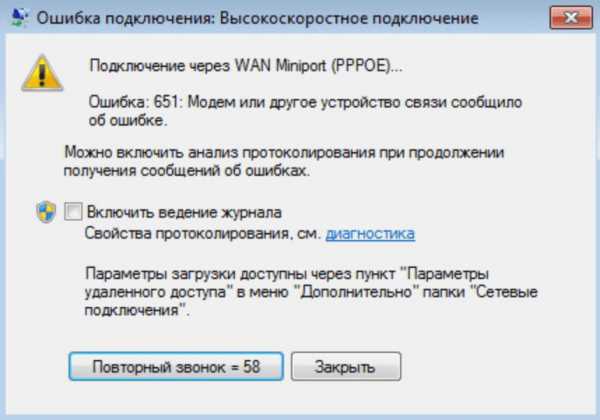
Звонок провайдеру, проверка кабелей, перезагрузка
Если ошибка 651 появилась не во время первой настройки интернета или оборудования (нового роутера, маршрутизатора), то лезть без причины в настройки не стоит — они редко сбиваются сами по себе. Достаточно совершить ряд простых действий, чтобы исключить банальные причины проблемы.
- Позвонить провайдеру. Если интернет стабильно работал, а затем стало появляться окно с сообщением об ошибке 651, то это может быть временный сбой из-за аварии на линии или технических работ. Прежде чем лезть менять настройки, стоит позвонить на горячую линию своего провайдера (Ростелеком, ByFly, Билайн, МГТС) и проверить информацию. Ошибка может возникнуть только у тех провайдеров, которые используют PPPoE-подключение.
- Проверить целостность проводов. Ошибка 651 не зависит ни от версии Windows (7, 8, 10), ни от провайдера, ни от модели роутера: она лишь сообщает, что устройство связи не может установить подключение и выдает ошибку. Не лишним будет проверить подключение всех кабелей и отсутствие механических повреждений на проводах или в разъёмах.
- Перезагрузить устройства. Нужно перезагрузить роутер и компьютер, а также модем (если он есть). Роутер следует оставить выключенным на минуту-другую, а затем просто включить обратно в сеть. Далее компьютеру потребуется еще 1-2 минуты, чтобы настроить соединение, после чего можно повторить подключение и войти в интернет.
- При первом запуске. Если сообщение «Ошибка 651: модем или другое устройство связи сообщило об ошибке» появилось при первоначальной настройке интернета и первых попытках войти в сеть, проблема вызвана неправильными настройками высокоскоростного подключения. Обычно пользователи вводят неверные данные при попытке настроить интернет самостоятельно — у подавляющего большинства провайдеров все настройки выставляет выездной специалист. Опять же, достаточно дозвониться до техподдержки провайдера, чтобы они проверили всю информацию со своей стороны и сообщили, какие данные куда нужно вводить для установления подключения.
Также следует вспомнить, не устанавливались ли в последнее время программы, связанные с безопасностью компьютера (антивирусы, фаерволлы, сторонние системы защиты). Такой софт может блокировать неизвестные подключения — стоит отключить недавно установленное ПО и попробовать соединиться снова.
Отдельно следует проверить корректность работы прокси-серверов, VPN-программ и иного софта, шифрующего и перенаправляющего сетевой трафик. Следует проверить правильность настроек VPN-сервера, если программы устанавливались недавно.
Если на компьютере установлены две сетевые карты, одну из них следует отключить. Не лишним будет обновить драйвера для сетевой карты, а также проверить наличие всех необходимых системных файлов в Windows при помощи команды «Пуск» -> Выполнить -> ввести sfc /scannow и нажать Enter. Проверка займет несколько минут, после чего система напишет, все ли в порядке с ОС.
Отключение Receive Side Scaling и Offloading support
Ошибка 651 при подключении к интернету может возникать из-за включенных параметров Receive Side Scaling и Offloading support в реестре — для исправления ситуации их нужно отключить. Проблема чаще всего проявляется на старых версиях Windows, начиная с Windows 2003, но также может возникнуть на Windows 7 и 10.
При этой ошибке, если PPTP-протокол указывается вручную, то система начинает выдавать окно с ошибкой 651. Если же протокол определяется автоматически, появляется ошибка с кодом 800. Решение проблемы — зайти в редактор реестра Windows и отключить параметры Receive Side Scaling и Offloading support.
- Открыть меню Пуск, нажать Выполнить.
- В появившемся окне ввести regedit и нажать Enter.
- В левой части окна найти ветку реестра HKEY_LOCAL_MACHINE \SYSTEM \CurrentControlSet \Services \Tcpip \Parameters.
- В правой части окна нажать ПКМ на свободном пространстве, выбрать Создать -> Параметр DWORD.
- Назвать создаваемый параметр EnableRSS и присвоить ему значение 0.
- Создать еще один параметр с названием DisableTaskOffload и значением 1. Если такой параметр уже есть в разделе, нужно просто изменить его значение на единицу.
Для вступления изменений в силу необходимо перезагрузить компьютер. После перезагрузки ошибки 651/800 должны перестать появляться во время подключения к сети.
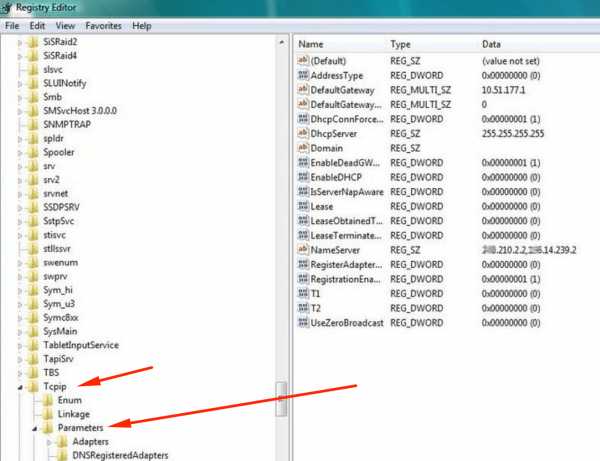
Ошибка 651 при подключении через модем или роутер
Если простые действия не помогают, придется проверять настройки роутера и TCP/IP-подключения. В некоторых случаях достаточно сбросить настройки, перезагрузить компьютер и создать новое подключение, чтобы интернет нормально заработал.
Если интернет-кабель подключен к роутеру (своему или от провайдера), а уже от модема кабель идет к компьютеру или роутер раздает интернет по Wi-Fi, то на компьютере вообще не нужно создавать высокоскоростное подключение.
У современных модемов (роутеров) есть два режима работы:
- Router. В этом режиме оборудование работает по-умолчанию, и настройки высокоскоростного подключения на компьютере не требуется. Роутер сам устанавливает подключение к провайдеру по протоколу PPPoE — достаточно вписать данные для подключения на странице настроек роутера (в браузере 192.168.0.1, 192.168.0.0 или 192.168.1.1, в зависимости от модели). Если при таком типе соединения попытаться создать высокоскоростное подключение PPPoE на компьютере, то появится окно с ошибкой 651 — и правильно.
- Bridge. Если есть желание запустить роутер в режиме «моста» (Bridge), то тогда его нужно перевести в соответствующий режим в настройках, а затем уже создавать высокоскоростное подключение на компьютере. На практике нет смысла запускать оборудование в режиме моста — это не дает никаких преимуществ обычному пользователю. Если режим прозрачного моста не включен, то создавать высокоскоростное соединения бессмысленно — роутер не пропустит его и вернет ошибку 651.
Таким образом, создавать новое подключение или менять его настройки требуется только в том случае, если интернет подключен напрямую через кабель, без модема. Если же модем (роутер, Wi-Fi-марштуризатор) есть, то настройки выставляются в нем — ищите инструкцию по настройке своей модели роутера или обращайтесь к провайдеру за необходимыми данными.
Логин и пароль для входа по адресу 192.168.0.1/192.168.1.1 обычно написаны с обратной стороны модема или роутера. Данные для подключения к интернету следует уточнять у своего поставщика услуг (могут быть написаны на договоре о подключении интернета).
Если же вы уверены, что все подключено правильно и должно работать, стоит попробовать сбросить настройки сети:
- Сбросить настройки TCP/IP. В Windows 7 и 8 нужно: запустить Командную строку от имени администратора (Пуск->Выполнить->cmd.exe), затем по очереди ввести две команды. Сначала ввести netsh winsock reset и нажать Enter, дождаться выполнения операции. Затем ввести вторую команду netsh int ip reset c:\resetlog.txt, нажать Enter и дождаться окончания процедуры. Перезагрузить компьютер для сохранения изменений.
- В Windows 10 для сброса настроек TCP/IP нужно выполнить следующие действия: нажать Пуск, перейти в Параметры, открыть раздел Сеть и интернет, перейти во вкладку Состояние и найти внизу кнопку Сброс сети. Перезагрузить компьютер.
Для ADSL-модемов важно, чтобы индикатор Link или DSL стабильно горел (не был потухшим/не мигал). Также важно уточнить в техподдержке провайдера используемые параметры канала — VCI и VPI. Если эти настройки выставлены неправильно, ADSL-модем будет возвращать 651-ю ошибку.
После сброса настроек сети нужно создать новое Высокоскоростное подключение (PPPoE):
- Нажать кнопку Пуск, открыть Панель управления.
- Открыть раздел «Сеть и интернет», оттуда перейти в «Центр управления сетями и общим доступом».
- В разделе «Изменение сетевых параметров» выбрать «Создание или настройка нового подключения или сети».
- В окне «Выберите вариант подключения» выбрать Подключение к интернету (Настройка широкополосного или коммутируемого подключения к интернету).
- Выбрать Высокоскоростное (с PPPoE). Подключение через DSL или кабель, требующее ввода имени пользователя и пароля.
- Далее нужно ввести имя пользователя и пароль, предоставленные провайдером для доступа в интернет, ввести желаемое имя сети и разрешить/запретить другим пользователям использовать это подключение. Если галочку не поставить, у других пользователей Windows на этом компьютере доступа к сети не будет.
Не лишним будет снять галочку в настройках с протокола «IP версии 6 (TCP/IPv6)» — это часто помогает:
- Зайти в «Пуск», открыть «Панель управления».
- Перейти в раздел Сеть и интернет -> Сетевые подключения.
- Нажать на высокоскоростном подключении правой кнопкой мыши и перейти в «Свойства».
- Открыть вкладку Сеть и убрать галочку с пункта IP версии 6 (TCP/IPv6).
Сброс настроек и создание нового подключения актуальны только при прямом подключении «по проводу». При подключении через модем или через роутер по Wi-Fi требуется настройка оборудования (модема/роутера), а не подключения.
setupwindows.ru
Cбой подключения к интернету с ошибкой 651. Что делать?
На чтение 6 мин. Просмотров 304 Опубликовано
Многие пользователи очень часто встречаются с проблемой отсутствия подключения к сети интернет. Во многих случаях в отсутствии интернета на компьютер виноват провайдер, но нельзя исключать и ошибки пользователей при работе с компьютером. На моей практике, очень часто встречались ситуации: пользователь жалуется на то, что интернет неожиданно пропал. После выявления причины, оказывалось, что кто-то выдернул сетевой кабель из компьютера. Поэтому, многие люди даже не задумываются проверить такие банальные вещи. В сегодняшней статье, мы с вами поговорим об ошибке сбой подключения с ошибкой 651. Если вы столкнулись с данной неприятностью, то решить проблему постараемся самостоятельно.
С чем связан сбой подключения с ошибкой 651?
С проблемой, сбой подключения с ошибкой 651, сталкиваются пользователи высокоскоростного интернета. Проблема часто возникает у провайдера Ростелеком или других, использующих подключение абонентов к сети интернет, посредством протокола PPPoE. Пользователи, не зная как справиться с проблемой, начинают переустанавливать операционную систему Windows. Но, после переустановки ошибка появляется снова. Так как решение проблемы выбрано неправильно.
Рассмотрим конкретный пример:- Если у вас возникает ошибка подключения 651 на компьютере с Windows 7, 8, 10, то это означает, что не подключен сетевой кабель. Проверьте надежность соединения сетевого кабеля с сетевой картой. Выньте сетевой кабель из порта сетевой карты и вставьте снова, возможно просто пропал контакт. Если это не помогло, то проверьте хотя бы визуально целостность кабеля.
- Проверьте включена ли сетевая карта в настройках системы. Для этого перейдите по пути «Пуск» — «Панель управления» — «Центр управления сетями и общим доступом» — «Изменения параметров адаптера». Находим нужное нам сетевое подключение, жмем правой кнопкой мыши и выбираем пункт «Включить».
Это два основных правила, которые нужно выполнить сразу, как только пропал интернет.
Наиболее частые причины отсутствия подключения к сети интернет.

Давайте рассмотрим самые распространенные причины отсутствия интернета:
- Блокировка подключения установленным антивирусным ПО. Достаточно часто, соединение с интернетом пропадает после установки или обновления антивирусных программ. Так как цель антивирусов защитить ваш компьютер от разного рода угроз, то иногда они делают это не совсем корректно, вследствие чего создают определенные проблемы юзерам. Поэтому, чтобы исключить данный факт нужно на время остановить или полностью отключить защиту файрвола
- Неправильно включено сетевое подключение. Довольно часто, встречаются случаи, когда на компьютере установлено не одно сетевое подключение. В большинстве случаев, дополнительные виртуальные подключения, создаются после установки различных программ: VPN клиентов, виртуальных машин и так далее. Пользователь, по незнанию, может сам включить неправильное сетевое подключение, а нужное, будет отключено. Поэтому, проверьте данный пункт. Как зайти в настройки сетевых адаптеров я написал в предыдущем пункте;
- Программный сбой клиента PPPoE. Часто случается, что сбой подключения с ошибкой 651 появляется после некорректной работы PPPoE клиента Windows. Для того, чтобы устранить данную проблему, нужно удалить имеющееся подключение и создать его снова;
- Подключение кабеля к другой сетевой карте. Так же достаточно частый случай. Если у вас установлено 2 сетевые карты в компьютере, то возможно, вы вставили LAN кабель не в ту сетевую карту, для которой настраивалось соединение. Для решения проблемы достаточно будет подключить кабель к правильному сетевому адаптеру;
- Проблема в работе драйверов. Возможно, что в проблемах отсутствия интернета виноват драйвер сетевой карты. Для того, чтобы проверить, есть ли проблемы в драйверах заходим в «Пуск», жмем правой кнопкой на «Мой компьютер», и выбираем пункт «Управление».Откроется окно, «Управление компьютером». Нужно найти пункт «Диспетчер устройств», там ищем строку «Сетевые адаптеры» и разворачиваем выпадающее меню. Вам откроется список сетевых адаптеров. Если увидите, что на какой-то адаптер не установлен драйвер, то нужно его установить. Как установить драйвер через Driver Pack, читайте в статье;
- Поврежден сетевой кабель. Часто, кабель провайдера проложен в подъезде или на улице, поэтому, если дома все в порядке, то проверьте состояние кабеля за пределами вашего жилища. Так же проверьте, не поврежден ли коннектор или порт на компьютере или коммутаторе;
- Проблемы на стороне провайдера. Часто, сбои в работе интернета, происходят на оборудовании провайдера. Поэтому, если вышеописанные советы устранить проблему с подключением не помогли, то звоним в техническую поддержку провайдера.
Возникновение ошибки 651 в разных версиях Windows.
Разные версии операционных систем, хоть и похожи по интерфейсу друг на друга, но имеют свои особенности. Поэтому и сбой с ошибкой подключения 651, может решаться по разному.
В Windows 10, сбой подключения с ошибкой 651 может вас настигнуть после установки или обновления драйверов на Wi-Fi адаптер, проблемы иногда встречается и в более ранних версиях. Для того, чтобы решить данную проблему заходим в «Свойства подключения по локальной сети» и снимаем все галочки, кроме «Протокол интернета версии 4 (TCP/IPv4)» в пункте «Отмеченные компоненты используются этим подключением». После перезагрузите компьютер и модем.
В данной версии операционной системы, наша ошибка часто встречается, после установки 64 битной версии Windows. Как правило в 32 битной версии Windows 8 данной ошибки, пользователям встречать не приходилось. Так же для того, чтобы сразу не грешить на битность операционной системы проверьте все пункты описанные выше.
В семерке часто встречались случаи, когда в диспетчере устройств, в параметрах сетевых адаптеров появлялись странные устройства, которые пользователи сами не устанавливали. Появлялись они вследствие работы вирусов. Поэтому, удаляем все подозрительные устройства и перезагружаем компьютер.
Устраняем причины появления ошибки 651.
- Проверяем исправность сетевой карты. Сетевая карта может быть повреждена после грозы или же из-за проблем с материнской платой компьютера. Для того, чтобы исключить проблему в работоспособности сетевой карты можно поставить в PCI слот другую сетевую карту и настроить интернет соединение. Если проблема решится, то вероятно встроенный сетевой адаптер не работает.
- Проверить целостность сетевого кабеля. Как уже говорилось выше. Необходимо проверить целостность сетевого кабеля как в доме, так и в подъезде или на улице. Иногда недобросовестные работники провайдера, используют кабель, предназначенный для помещения, на улице, в следствие чего происходит его повреждение.
- Проверить, корректно ли установлены драйвера. Если есть подозрительные и неизвестные вам устройства в списке сетевых адаптеров, то удаляем их.
Заключение.
Как видите, причин при которых происходит, сбой подключения с ошибкой 651 достаточно много, но решение отсутствия подключения к интернету можно найти самостоятельно. Как правило, достаточно выполнить все рекомендации, которые я изложил в данной статье и интернет снова должен появиться на вашем компьютере. Так же если вообще не получается решить проблему с подключением, то первым делом звоните в техническую поддержку провайдера, а уж после обращайтесь в сервисные центры по ремонту ПК. Таким образом вы сможете не тратить лишние деньги на обслуживание компьютера.
strana-it.ru
Ошибка 651. 651 — ошибка при подключении интернета :: SYL.ru
Достаточно часто многие пользователи интернета сталкиваются с тем, что на экране компьютера или ноутбука возникает сообщение типа «651: ошибка подключения». К сожалению, далеко не все знают, что это такое и как с этим бороться.
Почему возникает ошибка 651
Как известно, при установке связи или доступе во Всемирную паутину имеется две стороны: провайдер и пользовательская система. Именно поэтому считается, что уведомление «651: ошибка при подключении интернета» может возникать и из-за сбоев в работе оборудования провайдера, и из-за неполадок в компьютерной системе пользователя.
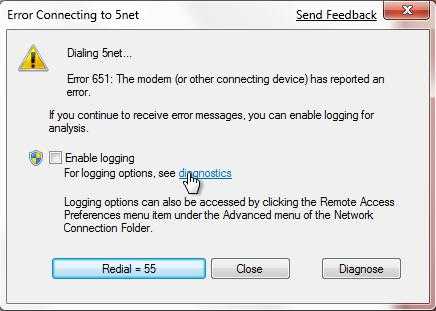
Если уж такое произошло, не спешите паниковать и расстраиваться. Для начала нужно выяснить причину появления ошибки. Вполне возможно, что проблема связана с провайдером. Поэтому, не откладывая в долгий ящик, позвоните провайдеру и сообщите о возникшей проблеме. В любом случае диспетчер произведет проверку подключения пользовательского терминала к своему оборудованию. Проверка производится использованием команды ping с заданием сетевого адреса абонента. Если специалист сообщит о том, что компьютер или роутер «пингуется» без проблем, значит, проблема действительно именно в пользовательской системе.
Почему возникает ошибка 651, сразу ответить достаточно сложно. Причин для этого может быть сколько угодно. Лучше рассмотрим, как исправить саму ошибку и избавиться от навязчивого напоминания типа «651: ошибка при подключении интернета».
Решение проблемы простейшими способами
Прежде всего, многие специалисты рекомендуют не впадать в панику, а использовать самые простые методы, которые в большинстве случаев позволяют избавиться от сообщения «651: ошибка подключения».
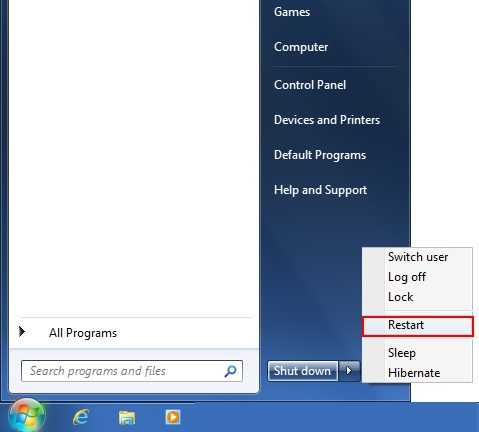
Для начала можно использовать обычную перезагрузку, но только не принудительную, когда приходится завершать открытые или зависшие приложения, а, так сказать, чистую. Для этого предварительно нужно закрыть все активные окна программ, а при необходимости выполнить их завершение в «Диспетчере». Перезагрузка производится только после этого.

Если проблема осталась, ошибка 651 может быть связана с прямым подключением посредством кабеля. Проверьте сетевой кабель или замените его на новый. Кто знает, может, где-то внутри был перелом провода. После замены даже перезагрузка не потребуется.
Переустановка драйверов сетевой карты
Бывают еще случаи возникновения сообщения «651: ошибка». Интернет в этом случае может быть недоступен из-за неполадок, связанных с неправильной работой драйверов сетевой карты. В этом случае рекомендуется либо обновить драйверы, либо удалить устройство из системы и установить драйверы заново.
Для обновления лучше использовать специализированные утилиты автоматического поиска на ресурсах производителя оборудования типа Driver Booster. А для повторной установки понадобится оригинальный диск с драйверами, поставляемый вместе с оборудованием при покупке.
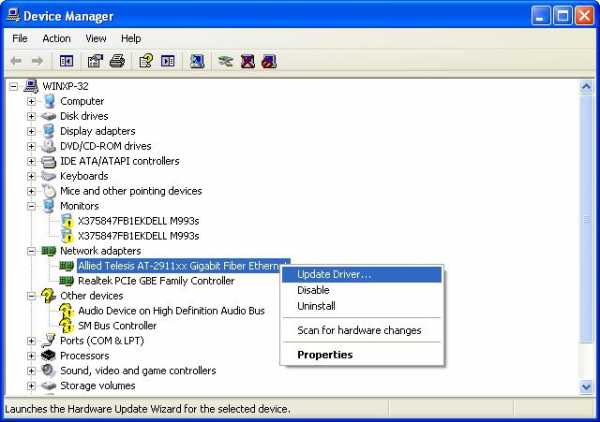
Простейшим способом доступа к оборудованию является «Диспетчер устройств» в Панели управления, в котором на сетевой карте правым кликом выбирается контекстное меню, а на вкладке «Свойства» / «Общие» (или «Драйвер») используются соответствующие кнопки или команды.
Создание нового подключения
Иногда сообщение «651: ошибка» Windows 7 интерпретирует как неправильные настройки сети и ее параметров. Для начала стоит проверить все протоколы, значения IP-адресов, DNS- и WINS-серверов или настроек прокси (если таковые имеются). Если проблема остается, многие советуют просто удалить существующее подключение, а потом создать его заново.
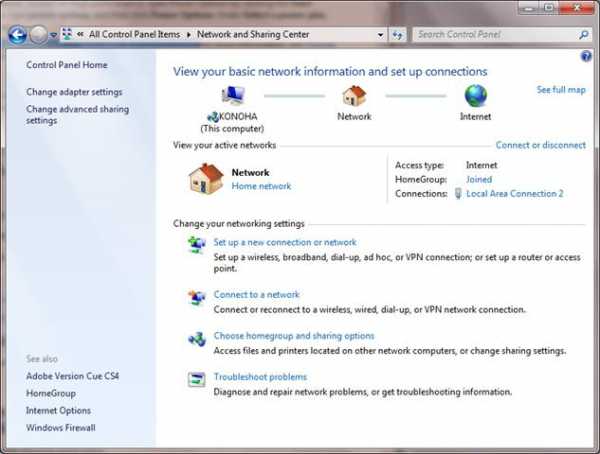
Выполняется такая процедура, как известно, в «Центре управления сетями и общим доступом». Заметьте, повторная установка нового подключения производится только в том случае, если после проверки параметров сети проблема не исчезла.
Настройка роутера
Теперь несколько слов о том, что ошибка 651 может быть связана еще и с работой роутера в случае использования виртуальной частной сети VLAN, когда раздача IP-адресов для доступа в интернет осуществляется исключительно с маршрутизатора.
В разделе «Network» на вкладке «VAN» необходимо выбрать тип подключения PPPoE, заполнить поля с данными, предоставляемыми провайдером, а также задействовать автоматическое подключение (режим Connect Automatically).
Корректирование системного реестра
Собственно, и это еще не все. В некоторых случаях ошибка 651 может возникать снова и снова, причем даже все вышеописанные способы не оказывают на ситуацию никакого действия. В данном случае придется принимать кардинальные меры.
Связано это с редактированием системного реестра. Неопытным пользователям стоит посоветовать самостоятельно такими вещами не заниматься, а то и вся система может выйти из строя. Для остальных скажем, что для начала, естественно, нужно создать копию системного реестра, а только после этого приступать к редактированию. Команда для редактирования в строке меню «Выполнить» — regedit.
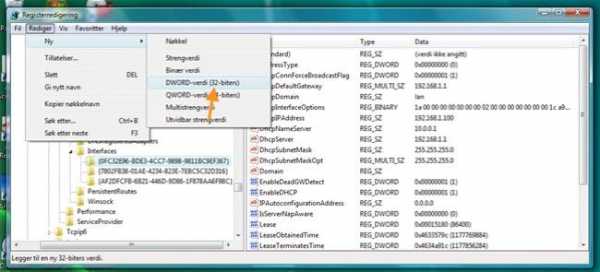
После входа в реестр нужно найти ветку HKEY_LOCAL_MACHINE\SYSTEM\CurrentControlSet\Services\Tcpip\Parameters, а затем правым кликом мыши вызвать контекстное меню, в котором выбирается команда «Создать», а затем параметр «DWORD (32 бита)». Теперь его нужно переименовать в «Enable RSS» и присвоить значение «0».
Аналогичным образом создается еще один параметр «DWORD (32 бита)», после чего он переименовывается в «DisableTaskOffload» с последующим присвоением значения «1». Теперь остается только перезагрузить компьютерную систему и дождаться проявления сделанных изменений. По идее, проблема должна исчезнуть.
Заключение
Как видно из всего вышесказанного, сама ошибка 651 или уведомление о ней чем-то уж очень страшным не является, и поддаваться панике раньше времени не стоит. Конечно, здесь приведены основные способы исправления такой ошибки, но кто сказал, что эта проблема связана именно с системой пользователя? Как уже говорилось выше, это могут быть неполадки в работе оборудования провайдера, так что не спешите принимать экстренные меры по исправлению ситуации, предварительно не проконсультировавшись со специалистом провайдерской службы, ведь проблема могла состоять именно в этом. В остальном же остается посоветовать быть крайне осторожным при выполнении тех или иных действий, особенно с редактированием системного реестра.
www.syl.ru
Ошибка 651 | Настройка оборудования
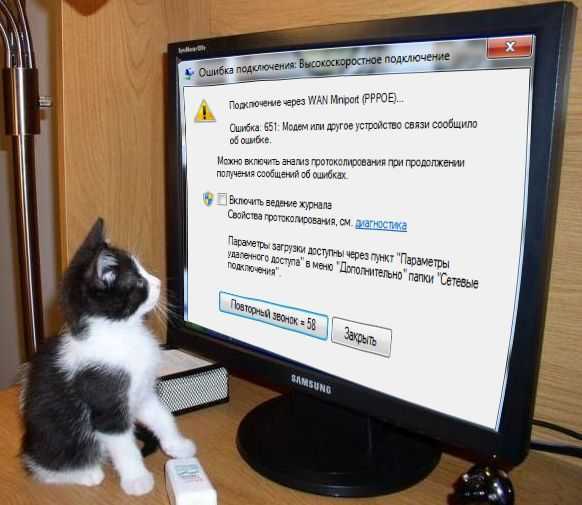
Ошибка 651 — Подключение через WAN Miniport (PPPoE) — это ошибка подключения, возникающая при попытке запустить высокоскоростное соединение на ОС Windows 7 и Windows 8 для подключения компьютера к Интернету по протоколу PPPoE. В предыдущих версия Windows аналогом ошибки 651 были ошибка 678 в Windows XP и ошибка 815 в Windows Vista.
Очень часто, при возникновении этой ошибки, абоненты Ростелеком, Дом.ру, ТТК и других провайдеров использующих PPPoE, сразу порываются переустанавливать Windows для устранения ошибки 651. Но в большинстве случаев это не помогает, так как зачастую, появление это ошибки означает проблемы с оборудованием доступа в Интернет. Проблемы при этом могут быть как на оборудовании абонента — модеме, роутере или оптическом ONT-терминале, так и на сети провайдера. Давайте рассмотрим наиболее частные причины возникновения ошибки 651 и способы их устранения.
Итак, причины возникновения ошибки 651:
1. Сбой клиента RASPPPOE на операционной системе Windows.
Да, службы Windows частенько подглючивают. Поэтому, первое Ваше действие при возникновении ошибки 651 — удалить и создать заново Высокоскоростное подключение.
Для этого идем в Центр управления сетями и общим доступом — внизу, на панели задач ищем значок сетевого подключения и кликаем по нему правой кнопкой, в открывшемся меню выбираем пункт Центр управления сетями и общим доступом:
Если у Вас по какой-то причине не получается попасть в Центр управления сетями, читайте вот эту статью — ссылка. Тема автором раскрыта очень неплохо.
В списке сетевых подключений выбираем Высокоскоростное подключение на котором возникает ошибка 651, кликаем на нем правой кнопкой мыши и выбираем пункт Удалить.
Теперь надо создать новое подключение. Для этого вернемся в Центр управления сетями и кликнем по ссылке Настройка нового подключения или сети: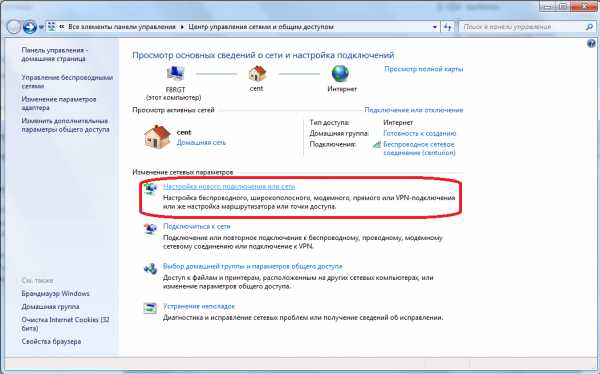
Выбираем пункт Подключение к Интернету по PPPoE и вводим заново данные для авторизации:
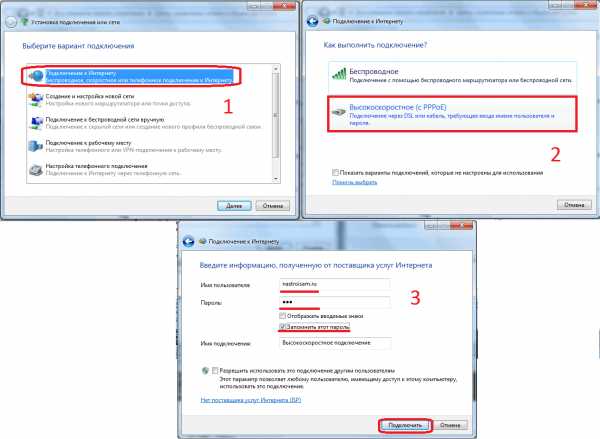
После этого пробуем подключиться заново.
Если с новым высокоскоростным подключением все равно возникает ошибка 651 — переходим к следующему варианту.
2. Компьютер подключен к посторонней сети через вторую сетевую плату.
Часто бывает, что у пользователей может быть подключена домашняя локальная сеть или кабель от другого провайдера во вторую сетевую плату. При этом, с первым подключением могут возникнуть проблемы. Если у Вас одна сетевая плата на компьютере — идем к следующему шагу.
В противном случае — пробуем отключить вторую сетевую. Для этого опять идем в Центр управления сетями и общим доступом -> Изменение параметров адаптера и отключаем её. Кстати, для профилактики, отключите и включите заново и первое подключение по локальной сети.
Не помогло? Идем дальше.
3. Высокоскоростное соединение заблокировано антивирусом или фаерволом.
Да, бывает и такое. При этом не обязательно, что у Вас на компьютере вирус (хотя проверить его антивирусом все равно будет не лишним). Причин блокировки может быть много и мы не будем их конкретизировать. Просто для проверки отключаем полностью систему безопасности — антивирус, фаерволл, брандмауэр Windows.
Проблема не решилась? Смотрим шаг 4.
4. Сбой настроек роутера или модема, повреждение комнатной проводки.
Если же у Вас установлен модем, роутер или оптический ONT-терминал, то проверяем его настройки. Для этого надо зайти в веб-интерфейс роутера (http://192.168.1.1 или http://192.168.0.1, в зависимости от производителя) и перейти в раздел Internet или WAN.
Примечание:
1) Для того, чтобы запускать высокоскоростное соединение с компьютера, Вам надо чтобы Ваш модем, роутер или ONT-терминал были настроены в режиме прозрачного моста — Bridge. Если же устройство настроено в режиме маршрутизатора -роутера — то запускать соединение с компьютера бессмысленно, так как роутер его не пропустит и у Вас так и будет постоянно возникать ошибка 651.
2) Если у Вас ADSL-модем — обязательно проверьте чтобы индикатор Link или DSL горел стабильно. Так же, уточните в техподдержке провайдера параметры канала — VPI и VCI. Если Вы их выставите неправильно, то у Вас так же будет ошибка 651.
3) Обязательно попробуйте отключить LAN-кабель от сетевой платы компьютера и подключить его заново чтобы исключить проблемы с плохим контактом.
5. Проблемы на стороне провайдера.
Чтобы исключить этот вариант — дайте заявку в техническую поддержку своего провайдера. Вам проверят линию и порт на оборудовании широкополосного доступа. Если проблем на стороне провайдера нет — Вам об этом сообщат.
Если ни один из предложенных шагов Вам не помог — искренне Вам сочувствую: скорее всего Вам придется переустанавливать операционную систему Windows. Но, как показывает практика, в подавляющем большинстве случаев вышеприведенные советы должны помочь устранить ошибку 651 подключения к сети Интернет.
Примечание:
— В операционной системах Windows 8 ошибка 651 «Miniport WAN PPPoE» выглядит несколько иначе, ввиду особенностей интерфейса Metro. Она отображается справа, во всплывающей панели:

Но несмотря на внешние отличия, способы исправления проблемы с доступом в Интернет те же самые, что описаны Выше.
— В ОС Windows 2003 Server ошибка 651 может проявляться в том случае, если на VPN-соединении указан вручную протокол PPTP ( при этом, если выставлено автоматическое определение типа — будет выдаваться ошибка 800). Справится с этим поможет небольшое изменение параметров в реестре. Для этого нажимаем комбинацию клавиш Win+R, в строку пишем Regedit и нажимаем Enter. Далее, ищем ветки реестра (Для поиска можно использовать кнопку F3):
HKEY_LOCAL_MACHINE\SYSTEM\CurrentControlSet\Services\Tcpip\Parameters
там создаем DWORD параметр и называем его EnableRSS, присваиваем ему значение ноль (0).
Затем ищем ветку:
HKEY_LOCAL_MACHINE\SYSTEM\CurrentControlSet\Services\Tcpip\Parameters
и создаем в ней параметр DisableTaskOffload со значением 1.
Если параметр существует — просто изменяем значение на единицу.
После этого надо перезагрузить компьютер.
nastroisam.ru
Ошибка 651 при подключении к интернету в Windows 7
Здравствуйте, уважаемые подписчики! До нового 2017 года осталось совсем немного дней и я решил опубликовать еще одну интересную статейку для вас. Тема сегодняшней статьи напрямую будет связана с доступом к сети Интернет. В операционной системе Windows 7 и 8 пользователи довольно часто сталкиваются с проблемой подключения к интернету, а именно, с ошибкой 651.

Система не позволяет соединиться с высокоскоростным подключением. На экране появляется сообщение с текстом «Модем или другое устройство связи сообщило об ошибке» или «Ошибка 651 при подключении к интернету в Windows 7». Если вы столкнулись с такими ошибками, то сегодняшний выпуск поможет вам избавиться от такой проблемы, и вы раз и навсегда решите ошибку 651 при подключении к интернету.
Итак, в этом материале я постараюсь более детально рассказать о нескольких эффективных способах исправления надоедливой ошибки, которые отличаются в зависимости от версии операционной системы. Методы удаления сообщения не зависят от вашего провайдера, будь это модем МТС, Ростелеком или Дом.ру. Надеюсь, что инструкции помогут решить проблему без переустановки операционной системы.
Первые действия, которые помогут решить устранить ошибку 651 при подключении к интернету в Windows 7
Ниже перечислены простые действия, которые помогали мне избавиться от ошибки 651. Я пользуюсь версией Windows 7, но судя по отзывам пользователей эти методы работают и на более современных системах – Windows 8 и 10. Выполняйте простые действия и пробуйте повторно подключиться к сети после каждого из них:
1. Проверьте, подключен ли кабель USB к компьютеру, на всякий случай вытащите и вставьте его заново. Проверьте сам кабель на отсутствие разрыва. У меня была ситуация когда кабель перегрыз мой кот)).
2. Перезагрузите роутер или модем – устройство необходимо выключить из розетки, а затем через 1-2 минуты снова запустить.
3. Обязательно проверьте, корректно ли работают сами USB порты. Для этого нужно убедиться хотя бы, что к примеру подключенные флешки успешно отображаются в операционной системе и не отключаются самопроизвольно во время копирования на них информации. Если вы вдруг обнаружили, что флешки подключаемые в USB порт отображаются в операционной системе через раз, причем иной раз проблему подключения флеш-устройств удается решить путем перезагрузки компьютера, тогда рекомендую вам прочесть следующие статьи:
Почему не работает usb порт?
Компьютер не видит флешку?

Если вышеперечисленные действия не помогли, попробуем пересоздать высокоскоростное подключение РРРоЕ на компьютере. Сделать это можно при помощи горячих клавиш Windows: нажимаем комбинации Win+ R и в появившемся окне вбиваем rasphone.exe. После этого откроется простое меню, где вам нужно будет создать новое подключение и ввести логин и пароль, если они есть.
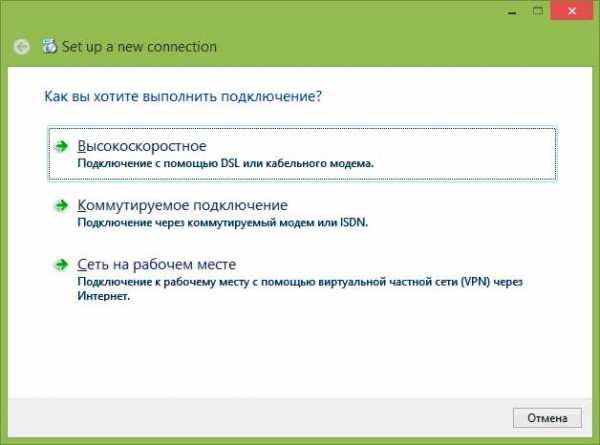
А если ошибка 651 появляется уже при первом создании подключении к интернету?
1. В этом случае вам необходимо проверить правильность параметров, которые вы ввели. К примеру, для подключения VPN пользователи часто вводят неверный адрес VPN сервера.
2. В случае, когда используется подключение через беспроводное соединение, стоит убедиться, что на стационарном компьютере или ноутбуке активирован адаптер Wi-Fi.
Вы устанавливали фаервол или антивирусную программу перед появлением ошибки? Если да, то стоит проверить настройки, возможно программа блокирует соединение. При необходимости вы можете полностью отключить антивирус и убедиться, работает ли интернет без антивирусной программы.
3. Свяжитесь с вашим провайдером, возможно на его стороне возникла поломка или программный сбой, отсюда и отсутствие подключения к интернету.
Я разобрал наиболее простые действия, на которые не нужно тратить много времени, да и начинающий пользователь легко сможет выполнить шаги. Но если способы нужного результата не принесли, то стоит перейти к более серьезным действиям.
I — Сбрасываем параметры TCP/IP
Начнем со сброса параметров протокола TCP/IP, который присутствует в операционных системах Windows 7 и 8. Существует несколько вариантов выполнения этой процедуры, я рекомендую самый быстрый и простой – использовать специальную утилиту под названием MicrosoftFixit.
Скачивать данную утилиту лучше с официального сайта Microsoft. чтобы не нарваться на вредоносные программы, трояны, вирусы/ http://support.microsoft.com/kb/299357
Вам не придется самостоятельно совершать какие-либо манипуляции – просто запустите приложение, оно сбросит протокол подключение, все, что требуется от вас – перезагрузить компьютер и попробовать снова подключить к интернету.
Также мне попадалась информация, что избавиться от надоедливой ошибки 651 при подключении к интернету в Windows 7 помогает удаление отметки с протокола TCP/IPv6 в свойствах подключения. Чтобы выполнить это действие, вам необходимо зайти в список подключение и открыть свойства высокоскоростного подключения.

Для этого идем по следующему пути: заходим в «Центр управления сетями», затем перемещаемся в раздел «Изменение параметров адаптера», кликаем правой кнопкой мыши по нужному подключению и заходим в «Свойства». Здесь необходимо перейти во вкладку «Сеть» и в списке компонентов отыскать протоколTCP/IPv6 – убираем галочку. Далее предлагаю вам перейти к следующему шагу рассмотрению ошибки 651 при подключении.
II — Обновляем драйвера сетевой карты
Установка последних драйверов для вашей сетевой карты также может помочь избавиться от ошибки 651. Вам нужно знать, как называется ваша материнская плата. Более подробную и детальную информацию вы можете прочесть из этого материала. Эту информацию можно получить при помощи специальной утилиты. Существуют и другие варианты – заглядываем в системный блок или находим коробку от материнской платы.
Зайдите на официальный сайт производителя вашего железа и найдите там драйвера, отвечающие за сетевое подключение. Иногда решить проблему помогает удаление программного обеспечения, которое вы установили самостоятельно. В этом случае необходимо позволить системе обновиться и установить недостающие компоненты Windows.
Еще один важный нюанс это то, что иногда ошибка 651 появляется из-за того, что в компьютере установлено две сетевых карты. Попробуйте отключить одну из них (которая не используется).
III — Редактируем реестр
В первую очередь этот способ направлен на исправление ошибки 651 в серверных версиях Windows, но некоторым пользователям он помог и в обычной операционной системе. В общем, если у вас появилась ошибка с текстом «Модем или другое устройство связи сообщило об ошибке», то стоит попробовать эти действия:
А) Запускаем реестр. Для этого вам нужно нажать на клавиатуре комбинацию клавиш Win+ R и в появившемся окне ввести команду regedit, как это показано на скриншоте ниже.

Б) Теперь открываем раздел реестра под названием HKEY_LOCAL_MACHINE \ SYSTEN \ Current ControlSet\Services\Tcpip\Parametrs.
В) Правой кнопкой мыши необходимо кликнуть в пустом месте правой области и в контекстном меню выбрать пункт «Создать параметр DWORD (32 бита)». Параметр необходимо назвать EnableRSS. Чтобы он работал, его следует поставить в значение O.
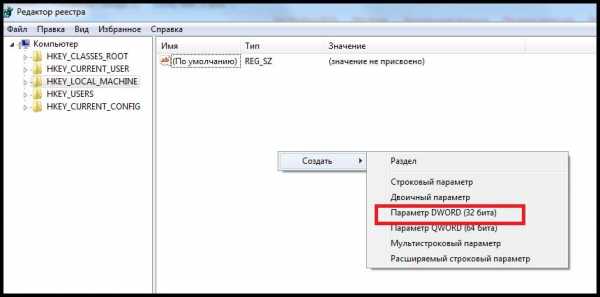
Г) По такой же схеме необходимо создать параметр DisableTaskOffload, только в этот раз значение должно быть 1.
Д) Готово, теперь редактор реестра необходимо загрузить перезагрузить компьютер. Снова попробуйте подключиться к интернету, возможно, проблема будет решена.
IV — Проверяем аппаратную составляющую
Довольно часто причиной такого сбоя является «железо». Если способы, описанные выше, не принесли должных результатов, то перед переустановкой операционный системы попробуйте еще один вариант решения проблемы:
— Полностью выключите персональный компьютер или ноутбук вместе с роутером или модемом. Устройство необходимо вытащить из сети.
— После этого необходимо перейти к сетевым кабелям – отключаем их от модема, сетевой карты, маршрутизатора. Внимательно осмотрите их на наличие дефектов и повреждений. Если все в порядке, снова подключаем их.
— Запускаем компьютер и подождите, пока он полностью запустится.
— Теперь запускаем модем и снова ждем полной загрузки. Если на линии используется роутер, запустите его после окончательной загрузки модема.
Есть вероятность, что после этих манипуляций ошибка 651 при подключении исчезнет. Однако если ошибка 651 до сих пор появляется, то в этом случае есть повод проверить работоспособность самого модема, но уже на другом компьютере, ноутбуке. Ведь вероятность выхода из строя программного обеспечения самого устройства тоже имеет место быть. Но и конечно же не забывайте и о провайдере, ведь неисправности могут возникать и на их стороне. Далее предлагаю глянуть следующее видео:
Итак, уважаемые пользователи на данный момент это все методы, которые мне известны и благодаря которым они помогали избавиться от надоедливой ошибки 651 при подключении. Я искренне надеюсь, что сегодняшняя инструкция будет вам в помощь, если вам однажды придется искать пути устранения ошибки 651. Если же вам уже приходилось бороться с данной ошибкой, то я буду рад услышать в комментарии ваши решения, которые помогли вам преодолеть ошибку 651 при подключении к интернету в операционной системе Windows 7/8/10.
Ну что же, а я в свою очередь завершаю сегодняшнюю статью и хочу поздравить вас с наступающим новым 2017 годом, желаю вам, прежде всего исполнении всего задуманного, успехов и благополучия. Всем до встречи в новом 2017. Всем пока-пока!
Уважаемые пользователи, если у вас после прочтения этой статьи возникли вопросы или вы желаете что-то добавить относительно тематики данной статьи или всего интернет-ресурса в целом, то вы можете воспользоваться формой комментарий.Также Задавайте свои вопросы, предложения, пожелания..
Итак, на сегодня это собственно все, о чем я хотел вам рассказать в сегодняшнем выпуске. Мне остается надеяться, что вы нашли интересную и полезную для себя информацию в этой статье. Ну а я в свою очередь, жду ваши вопросы, пожелания или предложения относительно данной статьи или всего сайта в целом
temowind.ru